Giải bài 5 Định dạng số tiền và ngày tháng
Giải bài 5: Định dạng số tiền và ngày tháng - Sách tin học 7 cánh diều. Phần đáp án chuẩn, hướng dẫn giải chi tiết cho từng bài tập có trong chương trình học của sách giáo khoa. Hi vọng, các em học sinh hiểu và nắm vững kiến thức bài học.
KHỞI ĐỘNG
Em có biết cách hiển thị số tiền theo đồng tiền của Việt Nam trong Excel hay không?
Câu trả lời:
Em biết cách hiển thị số tiền theo đồng tiền của Việt Nam trong Excel.
1. Định dạng hiển thị số tiền
Câu hỏi 1: Mở trang tính có một cột số bất kì hoặc nhập một cột số liệu tùy ý. Chọn khối ô số liệu trong cột này. Cho biết kết quả khám phá cách định dạng hiển thị số tiền với các thao tác sau:
1) Nháy nút lệnh "$".
2) Mở danh sách các kí hiệu tiền tệ những nước phát triển trên thế giới như và lần lượt áp dụng định dạng số tiền của một số nước, khu vực khác như Anh, EU, Nhật Bản,...
3) Áp dụng định dạng số tiền theo đồng tiền Việt Nam.
Câu trả lời:
Kết quả khám phá cách định dạng hiển thị số tiền với các thao tác:
1) Nháy nút lệnh "$".
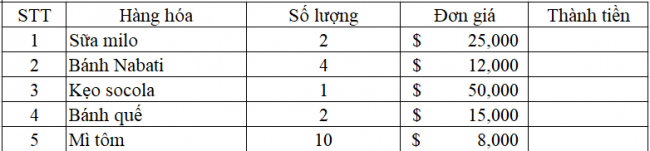
2) Mở danh sách các kí hiệu tiền tệ những nước phát triển trên thế giới như và lần lượt áp dụng định dạng số tiền của một số nước, khu vực khác như Anh, EU, Nhật Bản,...
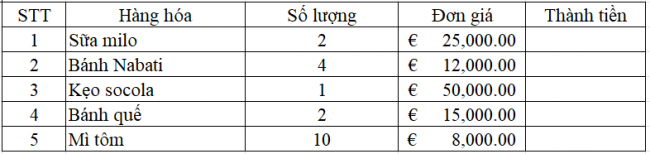
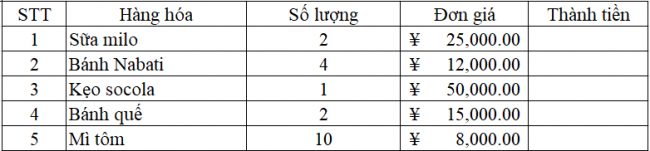
3) Áp dụng định dạng số tiền theo đồng tiền Việt Nam.
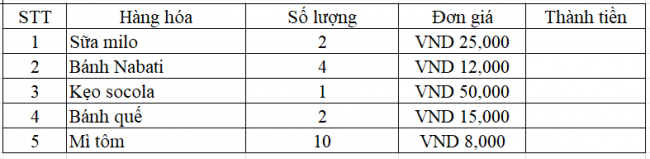
2. Định dạng hiển thị ngày tháng
Câu hỏi 2: Gõ nhập vào cột có một số ô dữ liệu phù hợp với kiểu ngày tháng; chú ý có một số ngày lớn hơn 12; chọn khối ô vừa nhập. Cho biết kết quả các định dạng hiện thị ngày tháng với các thao tác sau:
1) Mở danh sách thả xuống của lệnh General; áp dụng định dạng Short Date cho cột này.
2) Áp dụng định dạng Long Date cho cột này.
Câu trả lời:
Kết quả các định dạng hiện thị ngày tháng với các thao tác:
1) Mở danh sách thả xuống của lệnh General; áp dụng định dạng Short Date cho cột này.

2) Áp dụng định dạng Long Date cho cột này.
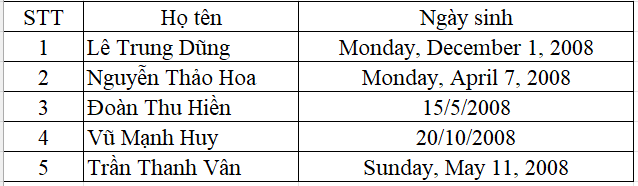
Những bạn có ngày lớn hơn 12 không thể áp dụng được định dạng Long Date vì định dạng ngày tháng theo kiểu Anh - Mỹ là tháng/ngày/năm. Vì vậy, những bạn có ngày sinh lớn hơn 12 không thể chuyển sang định dạng Long Date.
VẬN DỤNG
Thiết kế một bảng Excel để theo dõi chi tiêu của em (hoặc của tổ, của lớp, của gia đình) và dự kiến định dạng hiển thị dữ liệu cho các cột.
Gợi ý: Mỗi khoản thu hoặc chi ghi tên một dòng, các thông tin cần có gồm: ngày tháng; thu (số tiền); chi (số tiền); lí do thu (chi); hiện còn (số tiền),... Tạo bảng trong trang "MySheet" và nhập dữ liệu.
Câu trả lời:
HS tự thực hiện.
TỰ KIỂM TRA
Câu 1. Nút lệnh nào để thao tác nhanh chọn định dạng số tiền?
Câu 2. Định dạng Long Date khác với Short Date như thế nào?
Câu 3. Để mở hộp thoại Format Cells cần làm gì?
Câu 4. Hãy tóm tắt các bước thao tác để áp dụng định dạng số tiền, ngày tháng kiểu Việt Nam.
Câu trả lời:
Câu 1. Nút lệnh để thao tác nhanh chọn định dạng số tiền là:
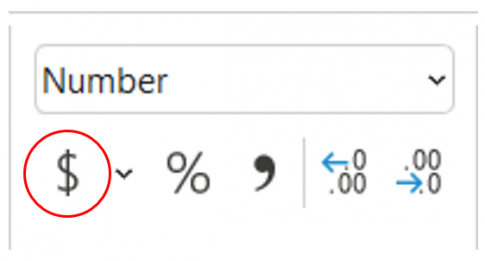
Câu 2. Định dạng Long Date khác với Short Date là:
- Định dạng Long Date là ngày dài, ghi bằng chữ, có cả thứ, ngày, tháng, năm.
- Định dạng Short Date là ngày ngắn, ghi bằng số, ngăn cách bởi dấu "/", chỉ có ngày/tháng/năm.
Câu 3. Để mở hộp thoại Format Cells chúng ta làm theo các bước sau: Nháy dấu trỏ xuống cạnh nút lệnh "$" để mở danh sách thả xuống, sau đó chọn More Accounting Formats.

Câu 4: Các thao tác:
- Các bước thao tác để áp dụng định dạng số tiền là:
- Bước 1: Mở hộp thoại Format Cells.
- Bước 2: Trong hộp thoại Format Cells, chọn Number, chọn Currency, nháy dấu trỏ xuống trong hộp Symbol để thả xuống danh sách tất cả các kí hiệu tiền tệ.
- Bước 3: Tìm và chọn đồng tiền Việt Nam (VND)
- Các bước thao tác để áp dụng định dạng ngày tháng kiểu Việt Nam là:
- Bước 1: Mở hộp thoại Format Cells.
- Bước 2: Nháy chuột chọn Date trong danh sách Category.
- Bước 3: Nháy chuột vào dấu trỏ xuống ở hộp Locale (location), tìm và chọn Vietnamese.
- Bước 4: Nháy chuột chọn áp dụng một định dạng trong hộp Type, có mẫu hiển thị trong ô Sample.

Bình luận